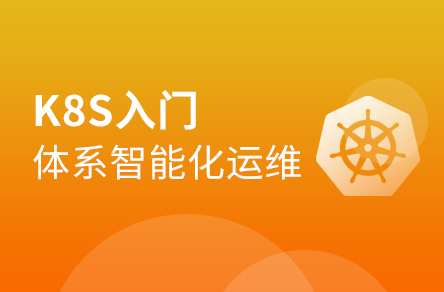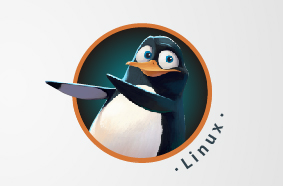日志在计算机系统中是一个非常广泛的概念,任何程序都有可能输出日志:操作系统内核、各种应用服务器等等。日志的内容、规模和用途也各不相同,很难一概而论。
Web日志中包含了大量人们——主要是产品分析人员会感兴趣的信息,最简单的,我们可以从中获取网站每类页面的PV值(PageView,页面访问量)、独立IP数(即去重之后的IP数量)等;稍微复杂一些的,可以计算得出用户所检索的关键词排行榜、用户停留时间最高的页面等;更复杂的,构建广告点击模型、分析用户行为特征等等。
今天给大家介绍一款日志分析工具:ELK
ELK由Elasticsearch、Logstash和Kibana三部分组件组成;
Elasticsearch 是基于 JSON 的分布式搜索和分析引擎,专为实现水平扩展、高可用和管理便捷性而设计
Logstash 是开源的服务器端数据处理管道,能够同时 从多个来源采集数据、转换数据,然后将数据发送到您最喜欢的 “存储库” 中。(我们的存储库当然是 Elasticsearch。)
Kibana 能够以图表的形式呈现数据,并且具有可扩展的用户界面,供您全方位配置和管理 Elastic Stack。
今天的试验是:通过ELK分析线上所有Nginx的访问日志。
一、试验拓扑图
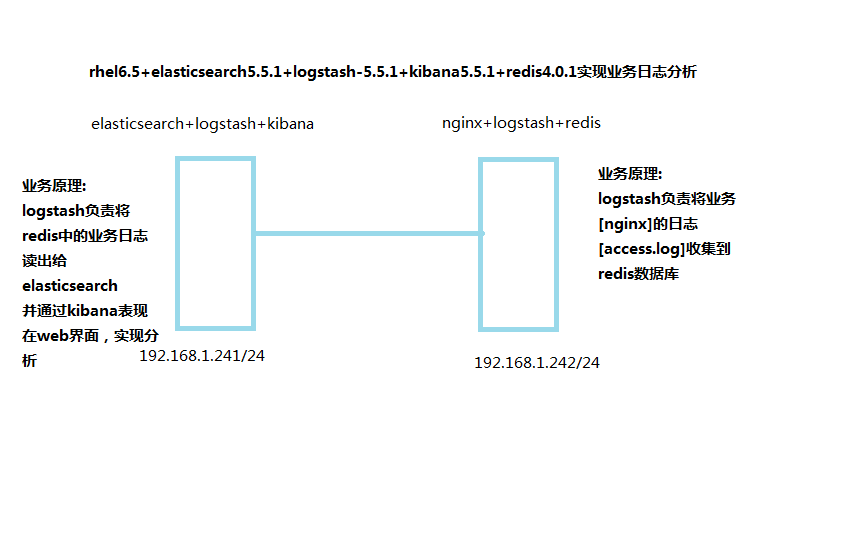
二、软件包获得
Nginx下载http://nginx.org/en/download.html
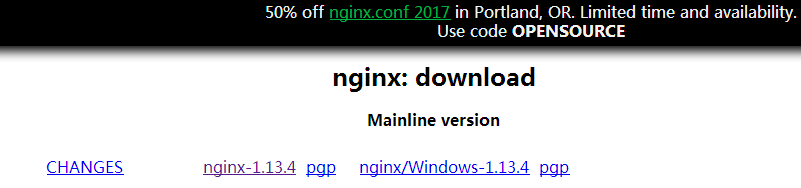
Redis下载 https://redis.io/
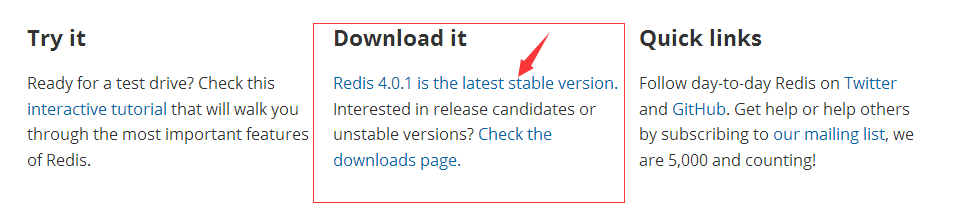
Elasticsearch logstash kibana下载 https://www.elastic.co/downloads
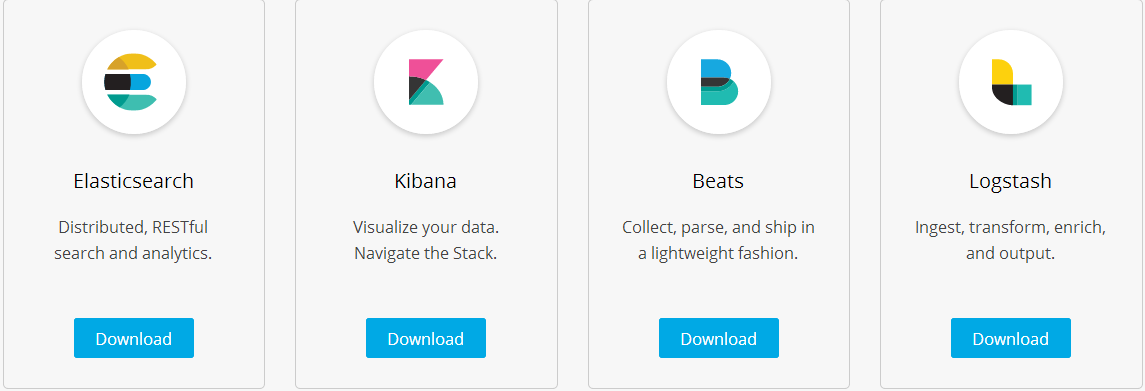
三,开始部署
3.1)业务机部署A
业务机:192.168.1.242/24
OS:rhel6.5
涉及软件:nginx+logstash+redis+jdk
软件包准备:根据上述的提示下载软件包
[root@242 opt]# ls
jdk-8u144-linux-x64.rpm logstash-5.5.1.tar.gz nginx-1.13.4.tar.gz redis-4.0.1.tar.gz
3.1.1)安装JDK
[root@242 opt]# rpm -ivh jdk-8u144-linux-x64.rpm
Preparing... ####################################### [100%]
1:jdk1.8.0_144 ######################################## [100%]
Unpacking JAR files...
tools.jar...
plugin.jar...
javaws.jar...
deploy.jar...
rt.jar...
jsse.jar...
charsets.jar...
localedata.jar...
设置java环境变量
[root@242 opt]# vim /root/.bash_profile 末尾追加一下内容
JAVA_HOME=/usr/java/jdk1.8.0_144
PATH=$JAVA_HOME/bin:$PATH:$HOME/bin
CLASSPATH=.:$JAVA_HOME/lib/tools.jar:$JAVA_HOME/lib/dt.jar
export PATH JAVA_HOME CLASSPATH CATALINA_HOME
生效配置并验证
[root@242 opt]# source /root/.bash_profile
[root@242 opt]# java -version
java version "1.8.0_144"
Java(TM) SE Runtime Environment (build 1.8.0_144-b01)
Java HotSpot(TM) 64-Bit Server VM (build 25.144-b01, mixed mode)
3.1.2)安装redis
[root@242 opt]# tar xf redis-4.0.1.tar.gz
[root@242 opt]# cd redis-4.0.1
[root@242 redis-4.0.1]# make
[root@242 redis-4.0.1]# make install
配置redis
[root@242 redis-4.0.1]# sed -i -r '/^(bind)/s/127.0.0.1/0.0.0.0/' redis.conf
[root@242 redis-4.0.1]# sed -i -r '/^(daemonize)/s/no/yes/' redis.conf
启动redis
[root@242 redis-4.0.1]# redis-server redis.conf
5789:C 30 Aug 11:09:58.584 # oO0OoO0OoO0Oo Redis is starting oO0OoO0OoO0Oo
5789:C 30 Aug 11:09:58.584 # Redis version=4.0.1, bits=64, commit=00000000, modified=0, pid=5789, just started
5789:C 30 Aug 11:09:58.584 # Configuration loaded
验证启动
[root@242 redis-4.0.1]# lsof -i :6379
COMMAND PID USER FD TYPE DEVICE SIZE/OFF NODE NAME
redis-ser 5790 root 6u IPv4 18672 0t0 TCP *:6379 (LISTEN)
3.1.3)安装nginx
[root@242 opt]# tar xf nginx-1.13.4.tar.gz
[root@242 opt]# cd nginx-1.13.4
[root@242 nginx-1.13.4]# yum -y install pcre-devel zlib-devel
[root@242 nginx-1.13.4]# ./configure --prefix=/usr/local/nginx
[root@242 nginx-1.13.4]# make
[root@242 nginx-1.13.4]# make install
修改nginx配置文件,重新定义log_format 以json格式输出日志到access.log
[root@242 nginx-1.13.4]# cd /usr/local/nginx/conf/
[root@242 conf]# vim nginx.conf
启动nginx并验证
[root@242 conf]# /usr/local/nginx/sbin/nginx
[root@242 conf]# lsof -i :80
COMMAND PID USER FD TYPE DEVICE SIZE/OFF NODE NAME
nginx 10765 root 6u IPv4 24510 0t0 TCP *:http (LISTEN)
nginx 10766 nobody 6u IPv4 24510 0t0 TCP *:http (LISTEN)
访问一次nginx 验证日志格式是否正确
3.1.4)安装logstash
[root@242 opt]# tar xf logstash-5.5.1.tar.gz -C /usr/local/
[root@242 opt]# cd /usr/local/logstash-5.5.1/
[root@242 logstash-5.5.1]# mkdir conf.d
[root@242 logstash-5.5.1]# vim conf.d/nginx_to_redis
input {
file {
path => ["/usr/local/nginx/logs/access.log"]
type => "nginx_log"
codec => json
}
}
output {
redis{
host => "192.168.1.242"
key => 'logstash:redis'
data_type => 'channel'
port => '6379'
}
stdout {
codec => rubydebug
}
}
启动logstash 并测试是否成功收集nginx日志到redis
[root@242 ~]# /usr/local/logstash-5.5.1/bin/logstash -f /usr/local/logstash-5.5.1/conf.d/nginx_to_redis

查看启动日志
[root@242 logstash-5.5.1]# tailf /usr/local/logstash-5.5.1/logs/logstash-plain.log

测试日志收集
Logstash收集日志输出
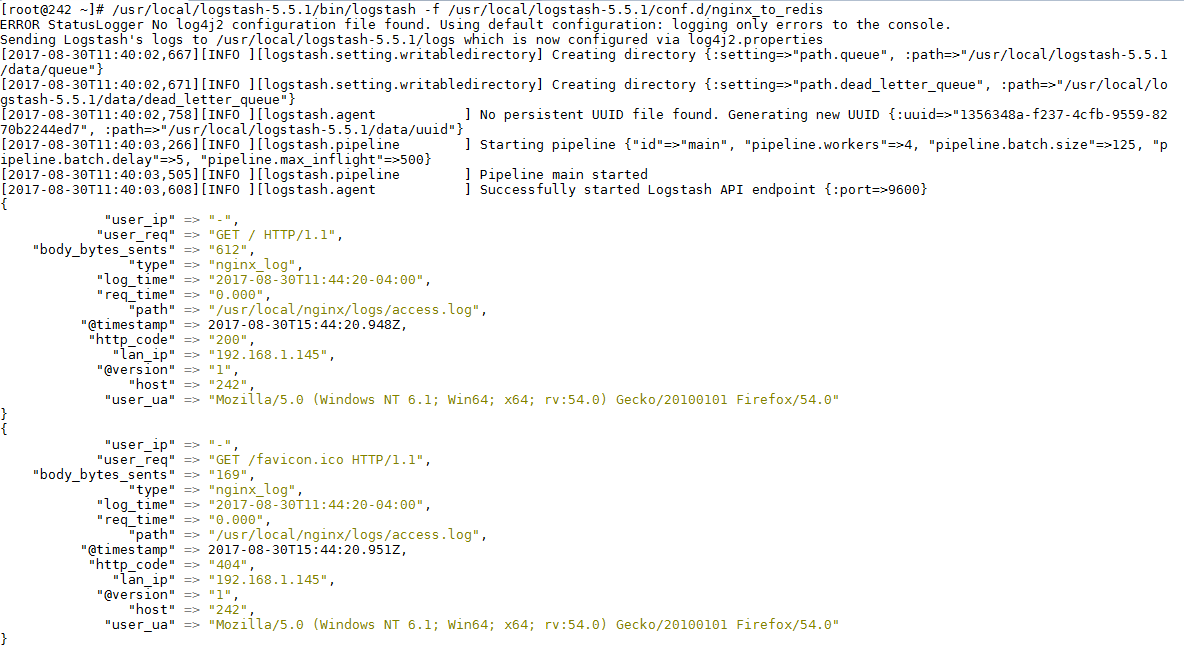
开启redis 监控

3.2)业务机部署B
业务机:192.168.1.241/24
OS:rhel6.5
涉及软件:elasticsearch+logstash+kibana
[root@241 opt]# ls
elasticsearch-5.5.1.rpm
kibana-5.5.1-x86_64.rpm
jdk-8u144-linux-x64.rpm
logstash-5.5.1.tar.gz
3.2.1)安装jdk
参考242设置
3.2.2)安装elasticsearch
[root@241 opt]# rpm -ivh elasticsearch-5.5.1.rpm
warning: elasticsearch-5.5.1.rpm: Header V4 RSA/SHA512 Signature, key ID d88e42b4: NOKEY
Preparing... ######################################## [100%]
Creating elasticsearch group... OK
Creating elasticsearch user... OK
1:elasticsearch ######################################## [100%]
### NOT starting on installation, please execute the following statements to configure elasticsearch service to start automatically using chkconfig
sudo chkconfig --add elasticsearch
### You can start elasticsearch service by executing
sudo service elasticsearch start
配置elasticsearch
[root@241 opt]# sed -i -r '/^(#network.host:)/cnetwork.host: 0.0.0.0' /etc/elasticsearch/elasticsearch.yml
[root@241 opt]# sed -i -r '/^(#http.port:)/chttp.port: 9200' /etc/elasticsearch/elasticsearch.yml
[root@241 opt]# sed -i -r '/^(#bootstrap.memory_lock:)/cbootstrap.memory_lock: falsenbootstrap.system_call_filter: false' /etc/elasticsearch/elasticsearch.yml
优化系统
[root@241 opt]# vim /etc/security/limits.conf 末尾追加
elasticsearch soft nproc 10240
elasticsearch hard nproc 10240
* soft nofile 65540
* hard nofile 65540
重启计算机生效
启动elasticsearch
[root@241 opt]# /etc/init.d/elasticsearch start
Starting elasticsearch: [ OK ]
验证
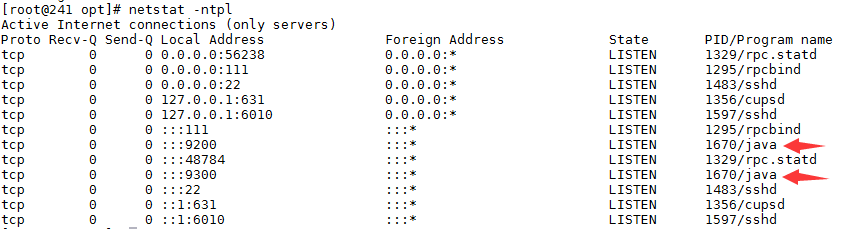
3.2.3)安装logstash
[root@241 opt]# tar xf logstash-5.5.1.tar.gz -C /usr/local/
[root@241 opt]# cd /usr/local/logstash-5.5.1/
[root@241 logstash-5.5.1]# mkdir conf.d
[root@241 logstash-5.5.1]# vim conf.d/redis_to_elk
input {
redis {
port => "6379"
host => "192.168.1.242"
data_type => "channel"
key => "logstash:redis"
type => "redis-input"
}
}
output {
elasticsearch {
hosts => "192.168.1.241"
index => "logstash-%{+YYYY.MM.dd}"
action => "index"
}
stdout {
codec => rubydebug
}
}
启动logstash
[root@241 logstash-5.5.1]#./bin/logstash -f conf.d/redis_to_elk
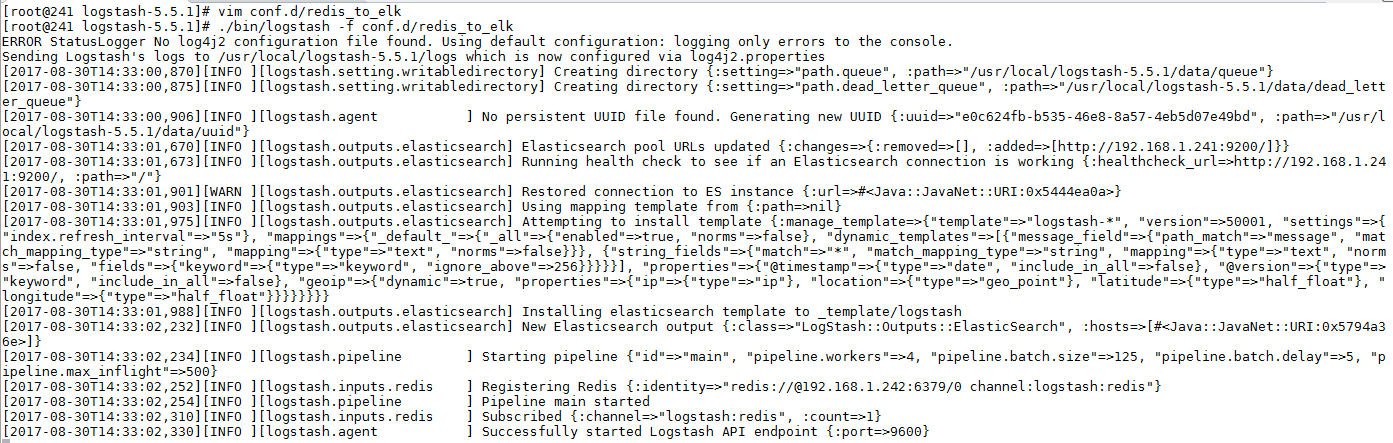
访问一次测试数据是否有redis写入到elk

3.2.4)安装kibana
[root@241 opt]# rpm -ivh kibana-5.5.1-x86_64.rpm
warning: kibana-5.5.1-x86_64.rpm: Header V4 RSA/SHA512 Signature, key ID d88e42b4: NOKEY
Preparing... ####################################### [100%]
1:kibana ####################################### [100%]
修改配置文件中的
[root@241 opt]# sed -i -r '/^(#server.host:)/cserver.host: "0.0.0.0"' /etc/kibana/kibana.yml
[root@241 opt]# /etc/init.d/kibana start
kibana started
验证启动
[root@241 opt]# netstat -ntpl |grep 5601
tcp 0 0 0.0.0.0:5601 0.0.0.0:* LISTEN 1993/node
测试通过浏览器
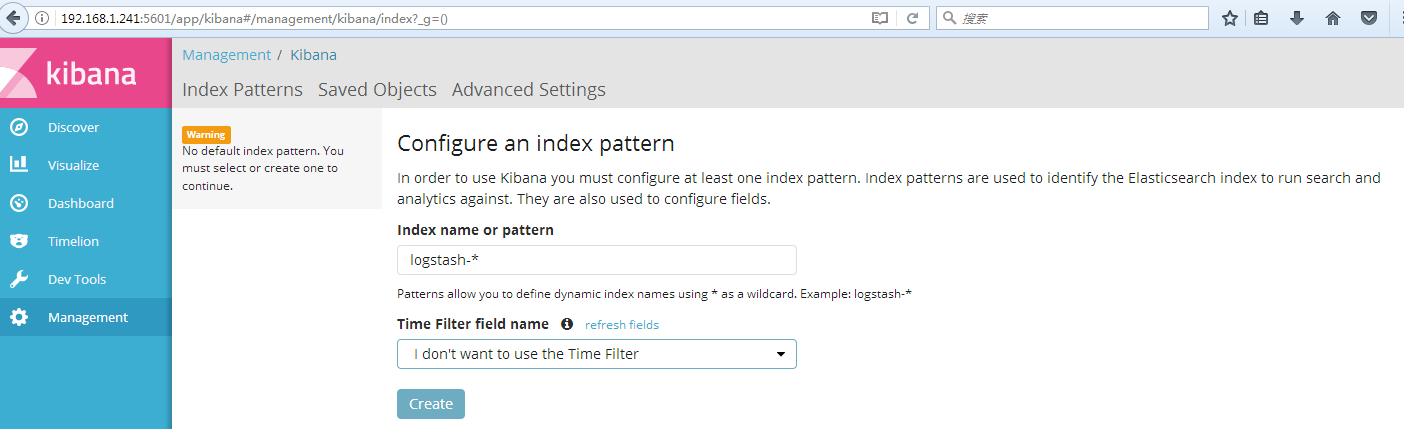
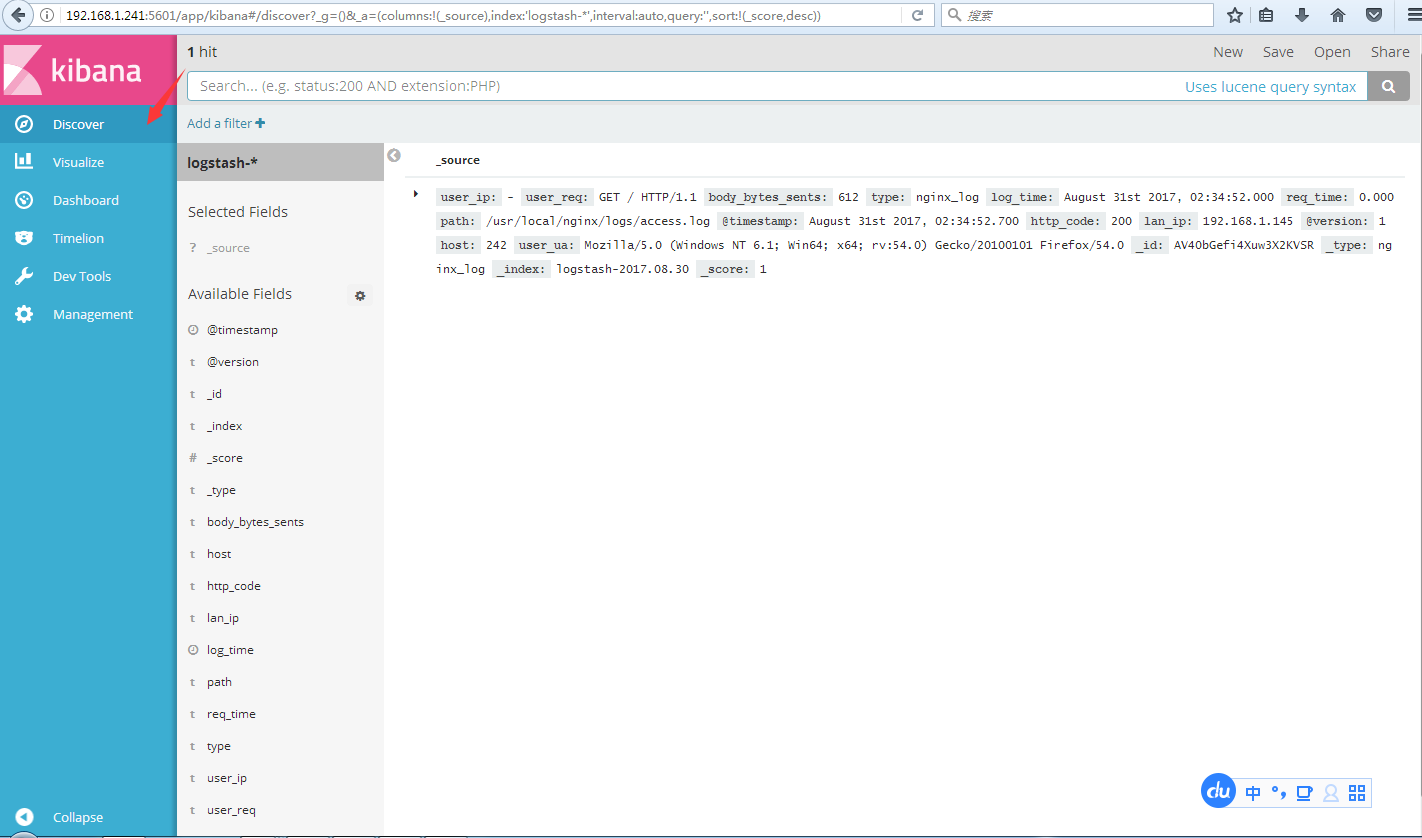
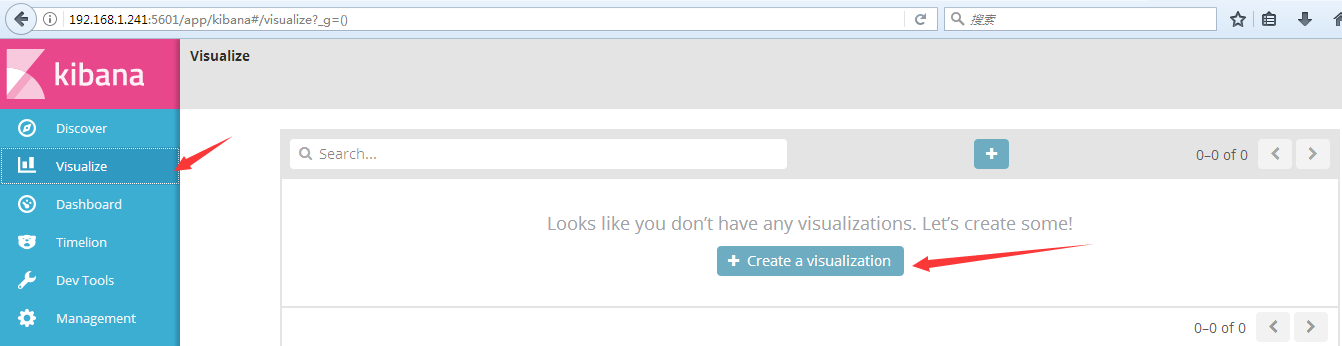
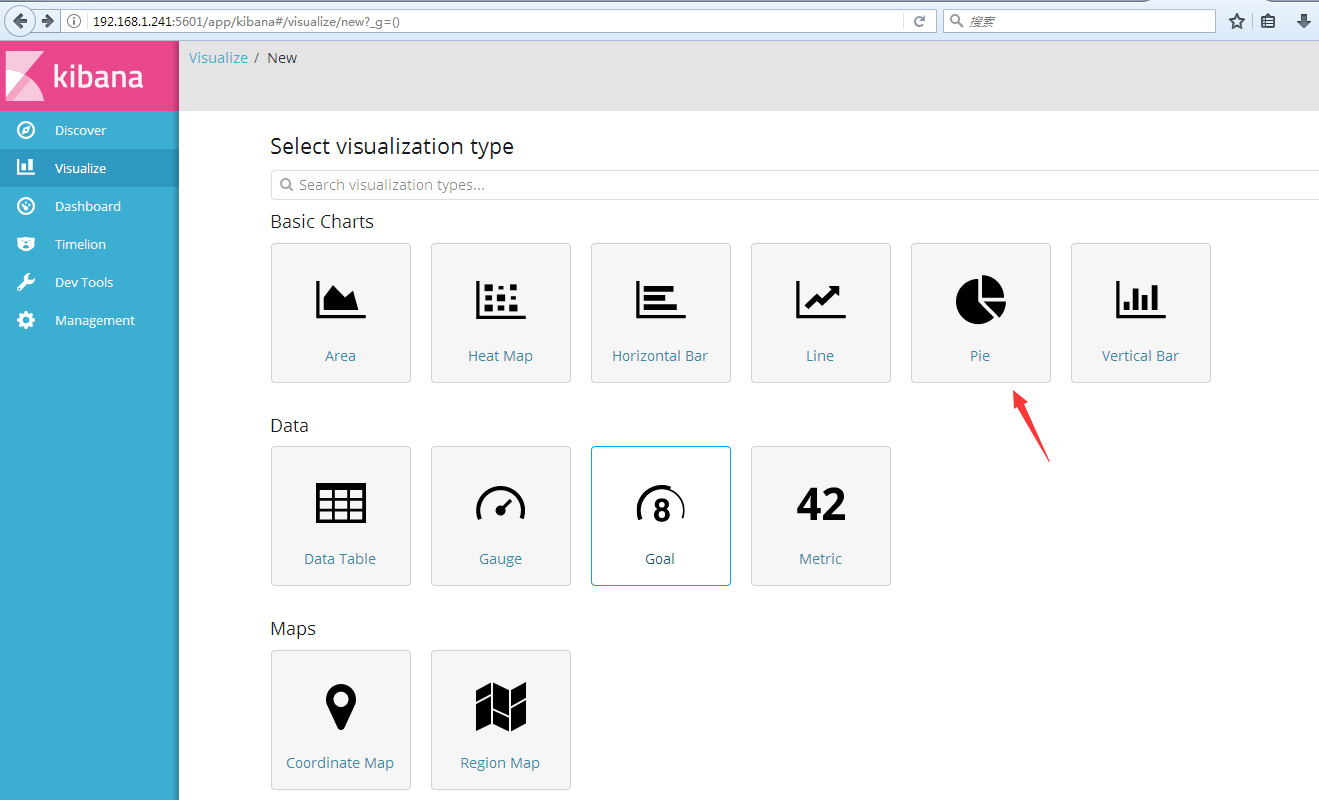
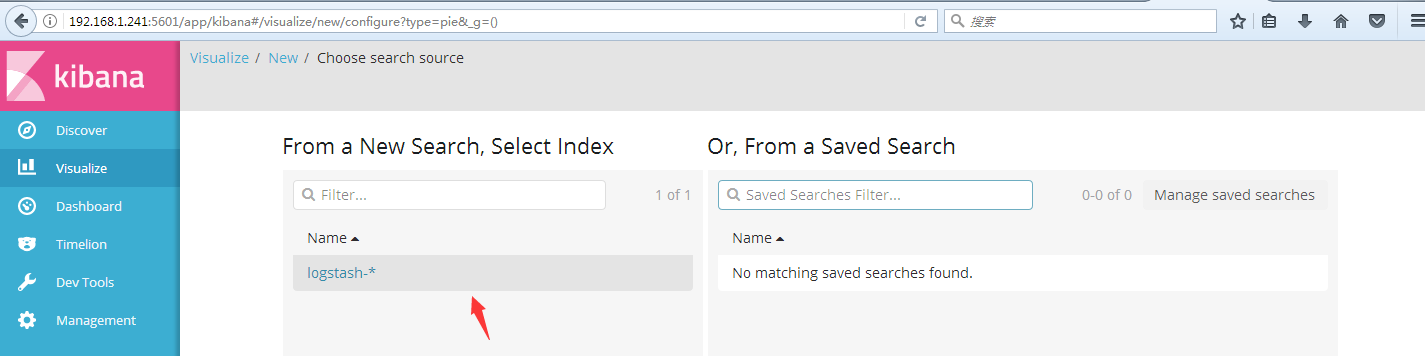
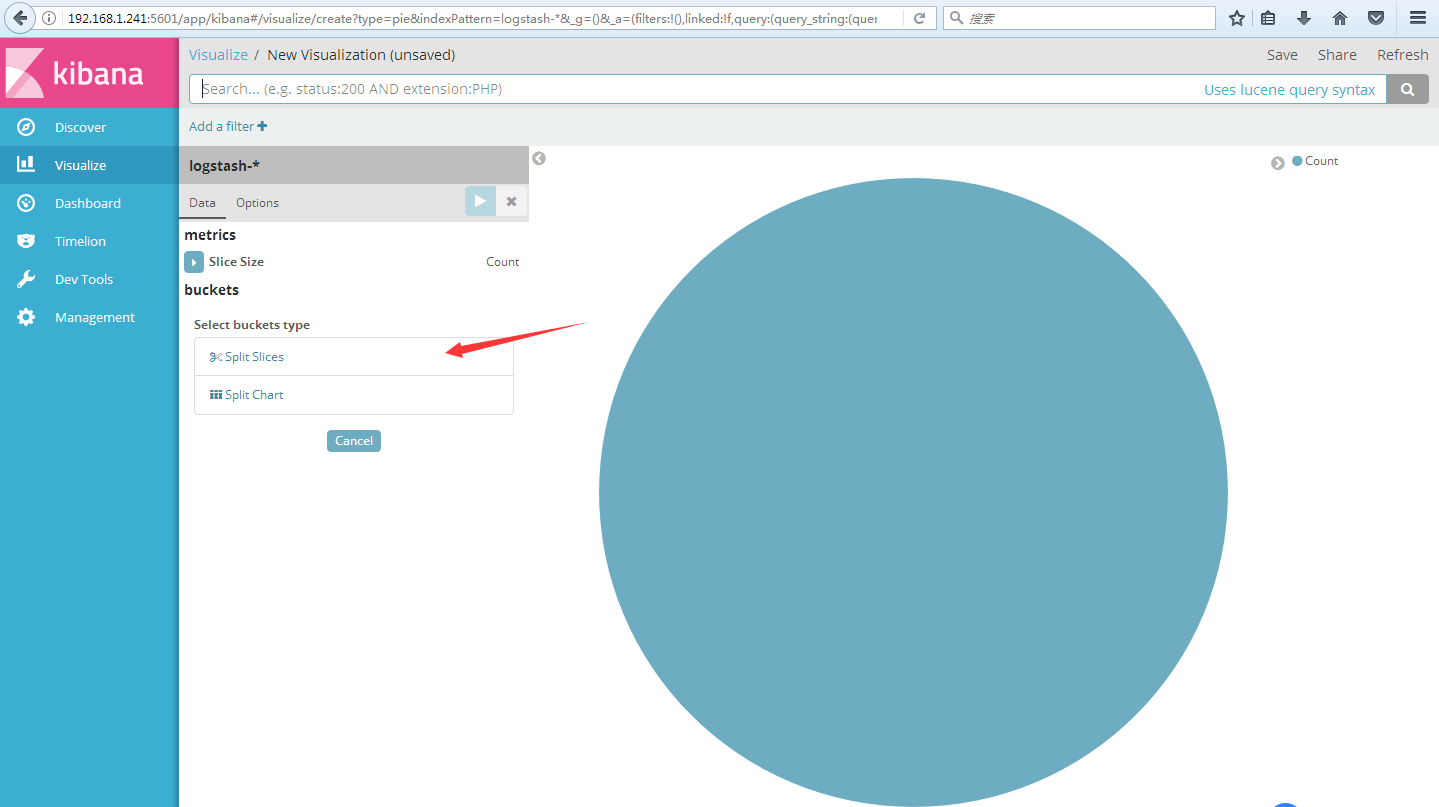














 IP短视频
IP短视频 C/C++
C/C++ 狂野架构师
狂野架构师 AI智能应用开发(Java)
AI智能应用开发(Java) AI大模型开发(Python)
AI大模型开发(Python) AI鸿蒙开发
AI鸿蒙开发 AI嵌入式+机器人开发
AI嵌入式+机器人开发 前端开发
前端开发 AI大数据开发
AI大数据开发 AI运维
AI运维 AI测试
AI测试 AI设计
AI设计 AI视频创作与直播运营
AI视频创作与直播运营 C/C++
C/C++ 产品经理
产品经理 拍摄剪辑+短视频制作
拍摄剪辑+短视频制作 PMP项目管理认证
PMP项目管理认证 电商运营
电商运营 Go语言与区块链
Go语言与区块链 大数据
大数据 PHP工程师
PHP工程师 Android+物联网
Android+物联网 iOS
iOS .NET
.NET